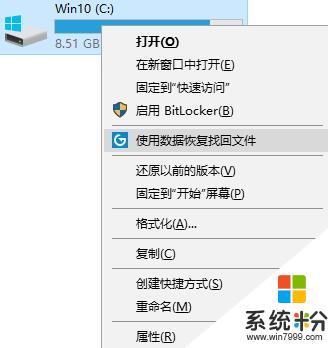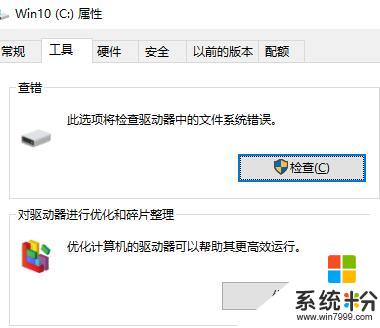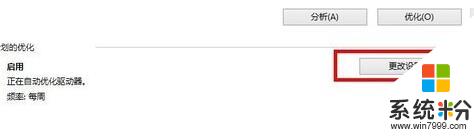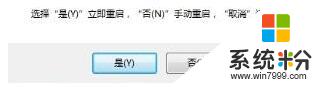使用win10的用戶越來越多,大家都在關心著怎麼優化win10係統才能有更為流暢的體驗。類似於磁盤碎片整理的自動開啟也是會影響到電腦的速度的,那麼接下來小編就為大家講解一下win10如何關閉磁盤碎片整理任務。
操作方法:
1、鼠標雙擊“此電腦”打開我的電腦;
2、選擇磁盤C,右鍵點擊,選擇“屬性”打開;
3、進入新頁麵後,選擇“工具”下屬的“優化”點擊打開WIN10如何關閉磁盤碎片整理任務;
4、進入新頁麵後,找到“更改設置”打開進入;
5、進入,在選擇按計劃運行的勾去掉,點擊確定,然後重啟電腦WIN10如何關閉磁盤碎片整理任務。
以上就是win10如何關閉磁盤碎片整理任務的方法了,感興趣的朋友可以去操作一下,加快電腦的速度,得到更好的體驗。